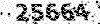آموزش کمپیوتر
==============================
تهیه شده توسط sky blogsky.com
قصد داریم تا هم اکنون 7 ترفند ساده اما کاربردی در نرم افزار Word را به شما معرفی کنیم. با بکار بستن این ترفندها در کار خود با نرم افزار Word سرعت بخشید و همچنین خود را حرفه ای تر نشان دهید.
برای خواندن ترفند روی ادامه متن کلیک کنید
1- با فشردن کلید Shift + F5 میتوانید به قسمتی از متن که بتازگی تغییری در آن ایجاد کرده اید بروید. فشردن مجدد این کلیدها شما را به قسمتهای تغییر یافته قبلی متن میبرد.
2- اگر فرمت قسمتی از متن را تغییر داده اید، مثلا رنگ یا نوع فونت آن را عوض کرده اید و حالا میخواهید به همان وضعیت پیش فرض Word برگردانید، میتوانید آن بخش از متن را انتخاب و کلیدهای CTRL + SPACEBAR را فشار دهید.
3- وقتی میخواهید بخشی از متن را انتخاب نمائید، میتوانید کلمه ALT را پائین نگه دارید و با ماوس DRAG کنید. این کار باعث می شود عمل انتخاب به صورت مستطیل شکل انجام شود و سرعت شما به طرز چشمگیری افزایش یابد.
4- وقتی در حال تایپ کردن یک متن انگلیسی هستید و به دنبال مترادف یک کلمه خاص می گردید، کافیست نشانگر را در کنار و یا در زیر کلمه مربوطه ببرید و کلیدهای Shift + F7 را فشار دهید. با این کار فهرستی از کلمات مترادف آن کلمه خاص نمایش داده میشود.
5- در پنجره Print Preview شما میتوانید پیش از پرینت گرفتن ، پیش نمایشی از فایل خود را ببینید. برای انجام تغییرات در همین صفحه، کافیست روی آیکون Magnifier کلیک نمائید تا اجازه تصحیح در متن به شما داده شود.
6- اگر میخواهید همزمان دو بخش مختلف از یک Document را ببینید، میتوانید فایل مربوطه را در نرم افزار Word باز کرده، ماوس را بالای فلش موجود در بالای نوار لغزان نگه دارید تا نشانگر ماوس به شکل دو خط موازی با دو فلش در بالا و پائین آن درآید. آنگاه کلیک کرده و بدون رها کردن ماوس آن را به سمت پائین بکشید. حال صفحه به دو قسمت تقسیم میشود که در هر دو بخش همان فایل نمایش داده میشود و همزمان میتوانید دو بخش مختلف فایل را ببینید و ویرایش کنید.
7- فرض کنید یک فایل طولانی دارید و پیدا کردن مطالب برایتان دشوار، کافیست گزینه Document Map را از منوی View انتخاب کنید تا فهرستی از عناوین Document شما را نشان دهد. حال با کلیک بر هر عنوان به آن قسمت از فایل خود پرش میکنید.
=== ======================================================
Alt ، این کلید کوچک که در سطر آخر کیبورد که در میان کلید ویندوز و Space جا خوش کرده است را چندان دست کم نگیرید! چون کلید بسیار کار آمد و با استفاده ای برای حرفه ای هاست. در این جا قصد داریم شما را با 5 کاربرد جالب کلید Alt آشنا کنیم تا شما نیز به اهمیت آن پی ببرید.
برای خواندن ترفند روی ادامه متن کلیک کنید
۱- برای رسیدن به properties کافیست
Alt را نگه داشته و روی فایل مورد نظر دوبار کلیک کنید.
2- کلید Alt در هر پنجره ای ، با یک فشار منوهای پنجره را فعال می کند و با ترکیب آن با هر کدام از حروف منوها، که زیر آن خط کشیده شده است، پنجره مربوط به آن منو را باز میکند.
3- در مرورگر اینترنت اینترنت اکسپلورر ، ترکیب Alt و End شما را به آخرین صفحه ای که مشاهده کرده اید ،خواهد برد.
4- در مرورگر اینترنت اینترنت اکسپلورر، ترکیب Alt با یکی از دو کلید جهت راست و چپ ،عمل Back و Forward را انجام می دهد.
5- با ترکیب Alt و Tab شما می توانید به سهولت پنجره های فعال ویندوز را جابه جا کنید.